 IP sorgu ile ip numaranızı öğrenin ve IP Adresi Sorgulama işlemleri yapın. | |
» IP Adresiniz ve IP Adres Baglantı Bilgileriniz | |
| » IP Sorgulama » IP Adresi Nedir » Proxy Nedir » Domain Nedir » Engellenen Sitelere Erişme » IP Reset ve Dns Temizliği » Sitenize Ekleyin » IP Kameralar » Site IP Adresi Sorgula » IP Sorgulama » IP Numarasından Adres Bulma » NS Sorgulama | |
| Tarih: | 19 Nisan 2025, Cumartesi Saat: 06:57:36 |
| IP Host: | ec2-3-149-233-90.us-east-2.compute.amazonaws.com |
| Tarayıcı: | Mozilla/5.0 AppleWebKit/537.36 (KHTML, like Gecko; compatible; ClaudeBot/1.0; +claudebot@anthropic.com) |
| IP Adresiniz: | 3.149.233.90 |
| Referans: | https://ipsorgu.com/wifi_sifresi_ogrenme.php |
| IP Sorgulama: | |
| Site IP Adresi Sorgulama: | |
| Makaleler: Kamera Kayıt Cihazları: Kamera kayıt cihazları hakkında bilgiler. Güvenlik kameraları ve kamera kayıt cihazları nasıl kurulur, alırken nelere dikkat edilir. IP Kameralar, Kablolu veya kablosuz IP kameralar hakkında, nasıl kurulur, alırken nelere dikkat edilir. Topoloji nedir: Ağ topolojileri ve topoloji türleri nelerdir, bu gibi sorulara cevap veren yazımız. IP Adresi Nasıl Bulunur, yazımız ile yerel ip adresi ve ağ ip adresinizi bulmanın yöntemleri gösterilmektedir. WPS tuşu ile şifresiz wifi bağlantısı, resimli ve detaylı açıklamalar ile şifresiz wifi bağlantısının nasıl yapılabileceğini anlattık. Whatsapp Gruba Toplu Numara ekleme makalemiz yardımıyla, google rehbere elinizdeki toplu numaraları hızlıca aktarabilirsiniz. Bilgisayarınız üzerinden belirleyeceğiniz bir adet web sitesi hariç hiçbir site girişi olmasın istiyorsanız Programsız Sadece Bir Siteye Giriş makalemize göz atabilirsiniz. Bağlı olduğunuz wifi ağının şifresini unuttuysanız hiç sorun değil, wifi şifresi öğrenme makalemizdeki yöntemlerden size uygun olanı deneyebilirsiniz. | |
Bağlı Olunan ve Unutulan Wifi Ağının Şifresini ÖğrenmeBağlı olduğunuz WİFİ ağının şifresini unuttuysanız bunu öğrenmenin birden çok yolu vardır. Bu makalemizde bağlı olunan wifi ağının unutulan şifresini öğrenme yöntemlerini anlatacağız. Wifi Ağını Öğrenme YöntemleriBirinci Yöntem: Windows Komut SatırıWindows komut satırına (CMD) aşağıdaki satırda verilen komut dizilimini yazın veya buradan kopyala yapıştır yapın. netsh wlan show profile [WiFi Adı] key=clear Önemli Not! [Wifi Adı] yazan bölümün tamamını silip kendi bağlı olduğunuz wifi ağının adını yazmanız gerekiyor. İkinci Yöntem: Windows Ağ AyarlarıBu yöntemde ilk yöntemde olduğu gibi windows komut satırı kullanmayacağız, windowsun görsel arayüzü kullanılacak. Denetim Masası sayfasını açın "Ağ ve İnternet" ana sekmesinden "Ağ ve Paylaşım Merkezi" seçimini yapın. (Denetim Masası\Ağ ve İnternet\Ağ ve Paylaşım Merkezi) Açılan sayfada bağlı olduğunuz wifi ağı isim bilgisi görünecek buradan "Wi-Fi (Kullanıcı Adınız)" üzerine tıklayın. Açılan sayfadan "Kablosuz Ağ Özellikleri" seçin ve karşınıza çıkan sayfadan "Güvenlik" sekmesinden wifi şifrenizi görebilirsiniz. Şifreyi görmek için "Karakterleri göster" seçmeniz gerekecektir.
Önemli Not! bu yöntemle öğrenebilmeniz için bilgisayarınıza yönetici hesabıyla oturum açmanız gerekir. Şirket bilgisayarı, okul bilgisayarı gibi bilgisayarlardan bağlanırsanız bu bilgiler görünmeyebilir. Bu gibi durumda ilk yöntemi veya sonraki paylaşılan yöntemi kullanabilirsiniz. UYARI! Yukarıda anlatılan yöntemler ile wifi şifresi öğrenebilmeniz için wifi şifresini öğrenmek istediğiniz ağa KABLOSUZ (WİFİ) ağ ile bağlı olmalısınız. Üçüncü Yöntem: Mobil Cihazlardan ÖğrenmeMobil cihazlardan yani android veya ios işletim sistemi kullanan akıllı telefon veya tabletlerden wifi şifresini öğrenmek için QR kod kullanılabilir. Daha önceden bağlı olduğunuz wifi ağındayken wifi ayarlarına giriş yapıp QR kod göster diyerek QR kodu oluşturun ve başka bir cihazdan bu QR kodu okutun. Diğer cihazdan QR kod yardımı ile wifi bağlantısı yapabileceksiniz. |
|
Erenet Copyright (c) By IPSorgu.com Designed By Erenet.info | |
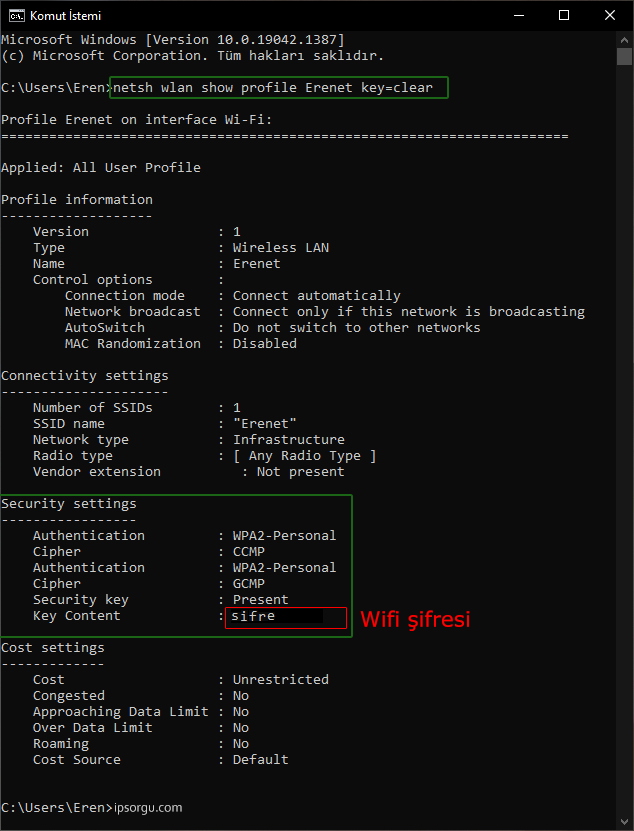
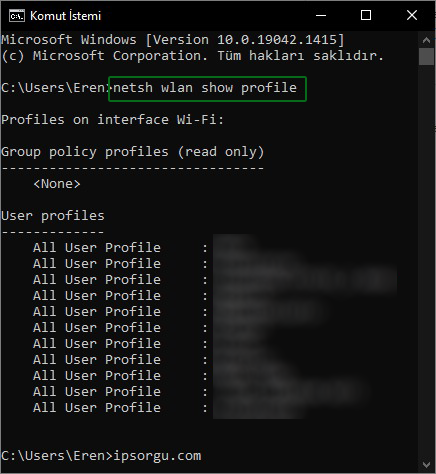
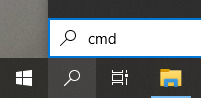
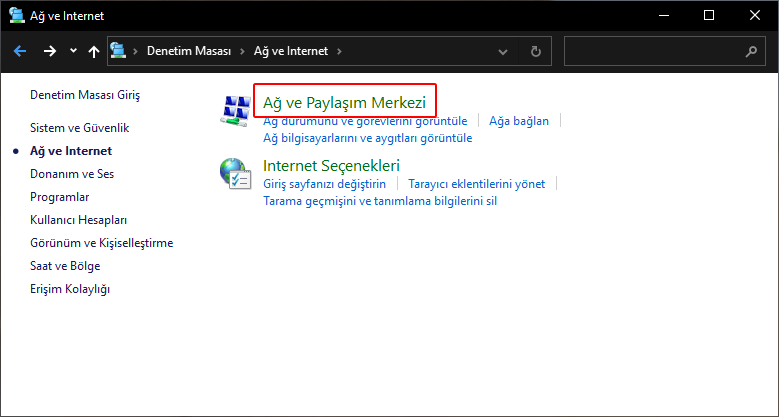
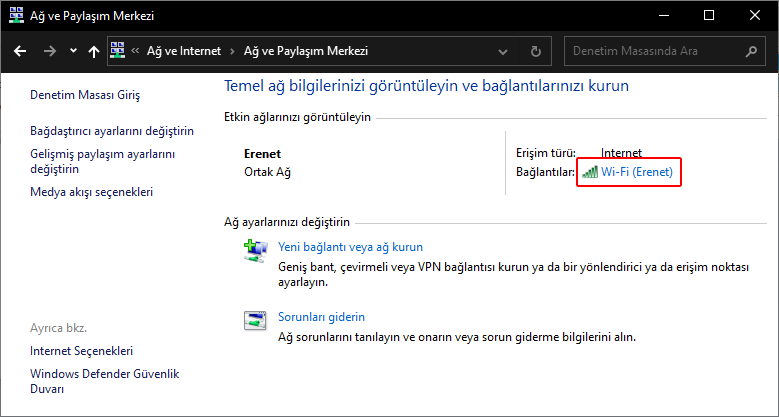
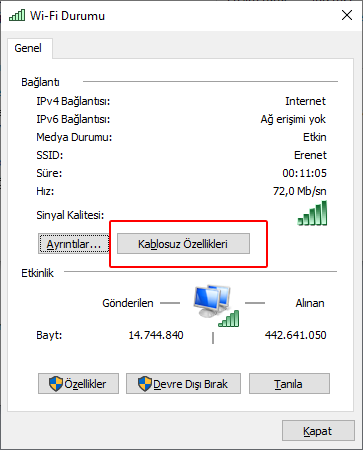
![[Kablosuz ağ adı] Kablosuz Ağ Özellikleri [Kablosuz ağ adı] Kablosuz Ağ Özellikleri](images/makaleler/wifi_agi_sifre_ogrenme/4_kablosuz_ozellikleri.png)